트위터 영상 소리가 안나요-해결책!
Twitter는 사용자들이 짧은 메시지, 동영상, 이미지 등을 공유하는 인기 있는 소셜 미디어 플랫폼입니다. 그러나 Twitter 동영상에서 소리가 나지 않는 문제를 겪는 것은 실망스러울 수 있습니다. 이 문제는 다양한 이유에서 발생할 수 있으며, 기기 설정, 브라우저 문제, 또는 앱 자체의 문제일 수 있습니다.
이 게시물에서는 Twitter 동영상에서 소리가 나지 않는 가능한 원인을 살펴보고, 동영상의 소리를 다시 재생할 수 있도록 도와줄 다섯 가지 효과적인 해결책을 제공할 것입니다. 이 문제의 원인과 해결 방법을 함께 알아보겠습니다.
파트 1. Twitter 동영상에서 소리가 나지 않는 이유
다음은 Android 또는 iPhone에서 Twitter 동영상 소리가 나지 않는 가능한 이유입니다:
1. 손상된 동영상:
동영상 파일 자체가 손상되었거나 잘못 인코딩되어 소리 재생에 문제가 있을 수 있습니다.
2. 음소거된 볼륨:
기기나 Twitter 앱 내의 볼륨이 음소거되었거나 너무 낮게 설정되어 있을 수 있습니다.
3. 네트워크 문제:
인터넷 연결이 불안정하면 동영상이 제대로 로드되지 않아 비디오와 오디오 재생 모두에 영향을 미칠 수 있습니다.
4. 콘텐츠 제한:
일부 동영상은 저작권 또는 콘텐츠 정책으로 인해 소리가 재생되지 않는 제한이나 제약이 있을 수 있습니다.
5. 오래된 앱 버전:
오래된 버전의 Twitter 앱을 사용하면 버그나 문제로 인해 동영상 소리에 문제가 발생할 수 있습니다.
파트 2. Twitter 동영상에서 소리가 나지 않는 문제 해결 방법
1. HitPaw VikPea (원이름:HitPaw Video Enhancer)로 손상된 동영상 수정하기
iPhone이나 Android에서 Twitter 동영상의 소리가 나지 않는 문제가 손상된 동영상 파일 때문이라면, HitPaw VikPea를 통해 문제를 해결할 수 있습니다. 이 강력한 도구는 동영상 품질 문제를 향상시키고 수정하는 데 설계되어 있으며, 손상된 동영상을 수리하는 데 탁월한 선택입니다. HitPaw VikPea는 해상도, 밝기 및 기타 매개변수를 향상시켜 동영상 품질을 개선하는 데 특화된 사용자 친화적인 소프트웨어입니다. 다양한 동영상 형식을 지원하며, 간단한 인터페이스로 손쉬운 동영상 수리와 향상을 제공합니다.
이 소프트웨어는 고급 알고리즘을 사용하여 동영상 오류를 분석하고 수정하여, 수리된 동영상이 높은 품질을 유지하도록 보장합니다. 또한, HitPaw VikPea는 동영상의 선명도, 채도, 대비 등을 조정하여 원하는 모습으로 조절할 수 있게 해줍니다.
배치 처리 기능을 통해 여러 개의 동영상을 동시에 수리하고 향상시킬 수 있어 시간과 노력을 절약할 수 있습니다. 작은 결함부터 심각한 손상까지, HitPaw VikPea는 동영상을 최적의 상태로 복원할 수 있는 신뢰할 수 있는 솔루션을 제공하며, 동영상 콘텐츠의 무결성을 유지하려는 모든 사람에게 필수적인 도구입니다.
기능:
- 최대 4K 해상도로 동영상 향상.
- 손상되거나 손상된 동영상 파일 수리.
- 단계별로 따라하기 쉬운 사용자 친화적인 인터페이스.
- 다양한 동영상 형식 지원.
- 여러 개의 동영상을 동시에 처리 가능.
HitPaw VikPea를 통해 손상된 동영상을 수리하는 방법
1단계: 아래 다운로드 링크를 클릭하여 PC에 HitPaw VikPea를 설치를 시작하세요.
2단계: 기본 인터페이스에서 동영상 수리(Video Repair)를 클릭합니다. 여기에서 소리 복구, 동영상 수리, 화면 손실 등 다양한 동영상 손상 상황을 확인할 수 있습니다. 가장 쉽게 수리할 수 있는 옵션을 선택하거나, 하단의 "스마트 감지 및 수리(Intelligent Detection and Repair)" 옵션을 선택하세요.

3단계: 손상된 동영상을 수리하려면, 동영상 파일을 프레임에 드래그 앤 드롭하세요.

4단계: 수리가 필요한 각 동영상을 선택한 후, 오른쪽 하단의 "수리 시작(Start Repair)" 버튼을 클릭하세요.

5단계: 동영상이 성공적으로 수리된 후, "수리 완료(Repair completed)" 목록에서 동영상 파일을 찾으세요. 다음으로, 오른쪽의 "다운로드(Download)"를 선택하거나 오른쪽 하단의 "모두 내보내기(Export All)"를 선택합니다. "파일(File)" 아이콘을 클릭하여 완성된 동영상 파일을 저장할 위치를 선택하세요.

2. 동영상 음소거 해제하기
장치나 동영상의 음소거는 Twitter 동영상에서 소리가 나지 않는 일반적인 원인입니다. 동영상의 음소거 여부와 장치의 소리 설정을 확인하는 것이 중요합니다.
또한, 일부 동영상은 오디오 문제가 있거나 소리와 함께 업로드되지 않았을 수도 있습니다. 이러한 설정을 확인하면 문제를 신속하게 해결할 수 있습니다. 다음은 동영상의 음소거를 해제하고 장치의 볼륨이 올바르게 설정되어 있는지 확인하는 방법입니다.
1단계: Twitter에서 음소거된 동영상을 발견하면, 스피커 아이콘에 슬래시가 표시됩니다. 스피커 아이콘을 클릭하여 동영상의 음소거를 해제하세요.
2단계: 장치의 볼륨이 올라가 있는지 확인하세요. 스마트폰의 물리적 버튼이나 설정 메뉴를 사용하여 볼륨을 조정할 수 있습니다. 웹 브라우저에서 Twitter를 사용하는 경우, 브라우저 탭의 볼륨 설정을 확인하세요. 탭을 마우스 오른쪽 버튼으로 클릭하고 "사이트 음소거 해제(Unmute Site)"를 선택하세요.
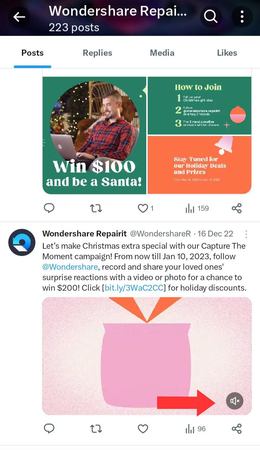
3. 네트워크 연결 확인하기
네트워크 문제는 동영상 재생에 문제를 일으킬 수 있으며, 이는 Windows 10에서 Twitter 동영상 소리가 나지 않는 문제로 이어질 수 있습니다. 안정적인 인터넷 연결을 보장하면 이러한 문제를 해결하는 데 도움이 될 수 있습니다. 네트워크 연결 문제를 확인하고 해결하는 방법은 다음과 같습니다.
1단계: 사용 중인 장치에서 설정(Settings) 애플리케이션을 엽니다. 연결에 따라 셀룰러(Cellular) 또는 Wi-Fi를 선택하세요.
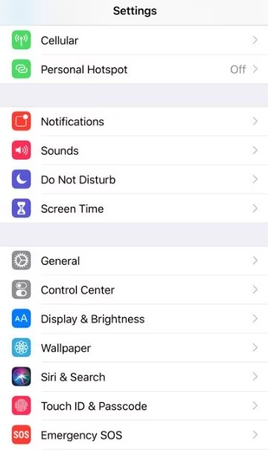
2단계: 인터넷 연결의 신뢰성과 효과성을 확인하세요.
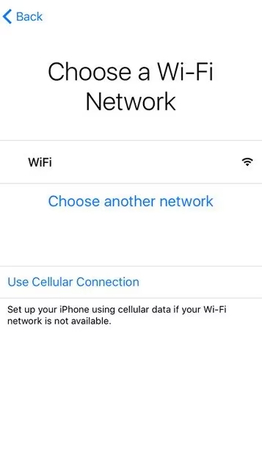
4. 콘텐츠 준수 확인하기
안타깝게도, 저작권을 위반하여 Twitter 동영상이 금지되거나 음소거된 경우에는 간단한 해결책이 없습니다. 최선의 방법은 저작권이 없는 오디오를 사용하거나 필요한 라이센스를 확보하여 저작권 법과 기준을 존중하는 것입니다. Twitter는 저작권 법에 따라 창작자와 저작권 보유자의 권리를 보호합니다.
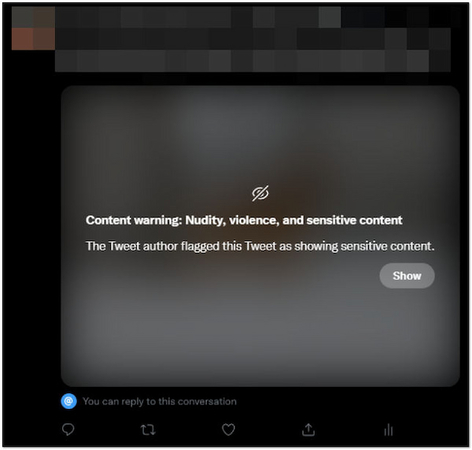
5. Twitter를 최신 버전으로 업데이트하기
업데이트되지 않은 Twitter 프로그램을 사용하면 제출된 Twitter 동영상에서 소리가 나지 않는 등의 여러 문제가 발생할 수 있습니다. 최신 버전을 사용하면 기능이 개선되고 버그가 해결될 수 있습니다.
다양한 장치에서 Twitter 앱을 업데이트하는 방법은 다음과 같습니다.
1단계: Google Play 스토어를 실행합니다. "내 게임 및 앱(My Games & Apps)"을 엽니다.
2단계: Twitter를 찾아서 업데이트가 가능한 경우 "업데이트(Update)"를 클릭하세요.
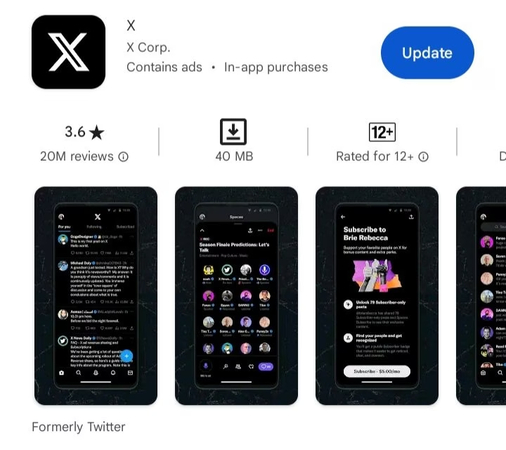
파트 3. 트위터 동영상에서 소리가 나지 않음에 대한 FAQ
Q1. 내 트위터 동영상이 자동으로 재생되도록 하려면 어떻게 해야 하나요?
A1.
Twitter 동영상이 자동으로 소리를 재생하도록 하려면, 자동 재생 설정이 활성화되어 있고 볼륨이 음소거되지 않았는지 확인하세요:
모바일 앱:
데스크탑:
Q2. 일부 트위터 동영상이 재생되지 않는 이유는 무엇인가요?
A2.
일부 트위터 동영상이 재생되지 않는 데에는 몇 가지 이유가 있습니다:
마무리
iPhone이나 Android에서 Twitter 동영상의 소리가 나지 않는 문제는 답답할 수 있지만, 제시된 해결 방법—손상된 비디오 수정, 비디오 음소거 해제, 네트워크 연결 확인, 콘텐츠 준수 확인, Twitter 앱 업데이트—을 따르면 효과적으로 문제를 해결할 수 있습니다.
문제가 지속되거나 특히 손상된 비디오와 관련된 경우, HitPaw VikPea (원이름:HitPaw Video Enhancer)를 강력히 추천합니다. 이 도구는 비디오 품질을 수리하고 향상시키는 데 뛰어난 기능을 제공하여 비디오가 소리와 함께 원활하게 재생되도록 보장합니다.






 HitPaw Univd
HitPaw Univd  HitPaw FotorPea
HitPaw FotorPea



기사 공유하기:
제품 등급 선택:
김희준
편집장
새로운 것들과 최신 지식을 발견할 때마다 항상 감명받습니다. 인생은 무한하지만, 나는 한계를 모릅니다.
모든 기사 보기댓글 남기기
HitPaw 기사에 대한 리뷰 작성하기